方法
1、例如我们有一个乘法口诀表,见图:

2、我们现在只需要打印 A3 到J12 这一部分,那我们就需要设置打印区域。首先我们要按住鼠标左键托选取这一区域:见下图:

3、然后依次点击菜单:“文件”-“打印区域”-“设置打印区域”,如下图:

Excel滚动条不见了怎么办?Excel滚动条不见了的解决方法
Excel表格是我们日常的学习和工作中经常会用到的,尤其是办公室人员;如果表格数据量较大,我们需要拖动滚动条来查看内容;可以一些用户反馈说Excel滚动条不见了不知道怎么办?下面小编就为大家带来Excel滚动条不见了的解决方法
4、这时候,我们在乘法口诀表格下面随便打几个字母,例如下图:

5、然后,点击工具栏“打印预览”按钮,位置见下图:

6、来看一下 Excel 只为我们打印了所选的区域,而没有打印我们随便输入的aa等字母,见下图:
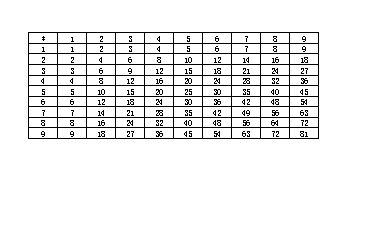
注意事项
Microsoft Office Excel 200x 各版本中,设置打印区域的方法几乎一样。
以上就是excel打印区域如何设置方法介绍,操作很简单的,大家按照上面步骤进行操作即可,希望能对大家有所帮助!
Excel中如何去掉重复数据?excel去重复数据步骤介绍
Excel表格中有时候会出现重复的记录,我们在一些情况下不需要者写重复的记录,这就需要删除掉重复的记录,那么Excel中如何去掉重复数据?下面小编就为大家介绍excel去重复数据步骤,来看看吧






